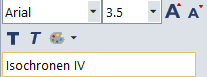1. Klicken Sie in der Symbolleiste auf das Symbol  Legende bearbeiten.
Legende bearbeiten.
Das Fenster Legendenparameter öffnet sich.
2. Nehmen Sie die gewünschten Änderungen vor (Legende einfügen).
3. Bestätigen Sie mit OK.
Die Änderungen werden übernommen.
Legende direkt bearbeiten
Alternativ können Sie eine bestehende Legende in den folgenden Fenstern direkt bearbeiten ohne das Fenster Legendenparameter zu öffnen:
- Netzeditor
- Schematischer Liniennetzplan
- Umsteiger-Taktdarstellung
- Fahrplan (grafisch) .
1. Zeigen Sie mit dem Mauszeiger auf das gewünschte Element in der Legende.
Der Hintergrund des gewählten Elements wird in einer anderen Farbe dargestellt und der Mauszeiger wird anders dargestellt. Abhängig von der Darstellung des Mauszeigers können Sie unterschiedliche Änderungen an der Legende durchführen.
|
Element |
Beschreibung |
|
|
Klicken mit der rechten Maustaste öffnet ein Kontextmenü, in dem Ihnen abhängig vom Element verschiedene Legendenparameter zur Bearbeitung angezeigt werden. |
|
|
Dieser Mauszeiger wird angezeigt, wenn Sie auf eine Überschrift in der Legende zeigen. Zusätzlich wird eine Minisymbolleiste zur direkten Formatierung und Änderung des Textes eingeblendet.
|
|
|
Der Mauszeiger mit Doppelpfeil wird angezeigt, wenn Sie auf den Rand einer farbig hervorgehobenen Fläche zeigen. Sie können mit gedrückter Maustaste Ränder und Abstände verändern. |
2. Nehmen Sie die gewünschten Einstellungen vor.
|
Hinweis: Diverse Änderungen können Sie außerdem über das Kontextmenü vornehmen. |
Die vorgenommen Änderungen werden direkt in die Legende übernommen.